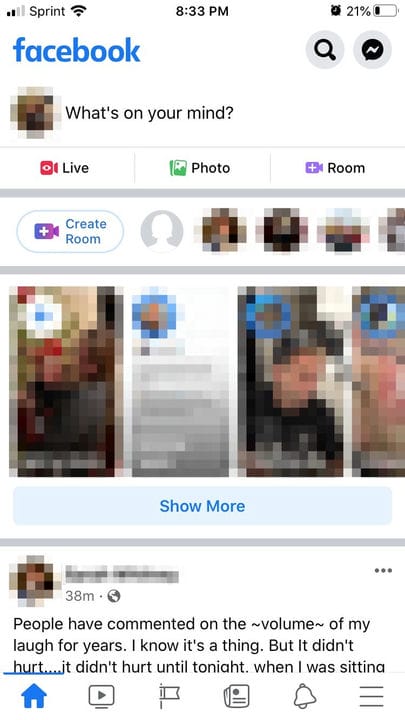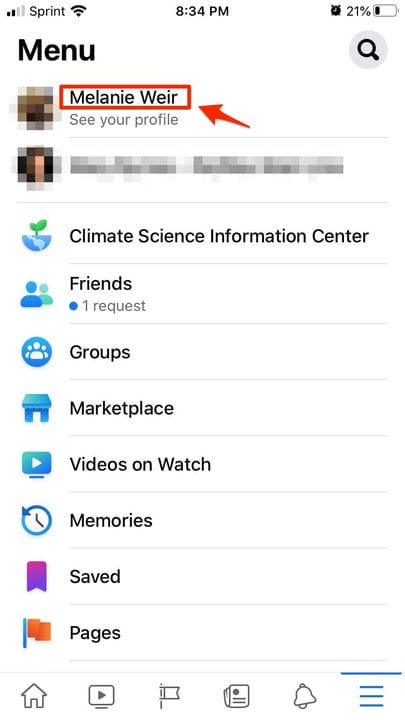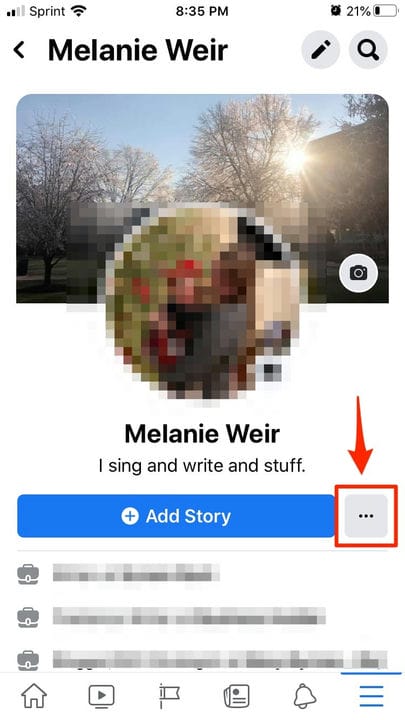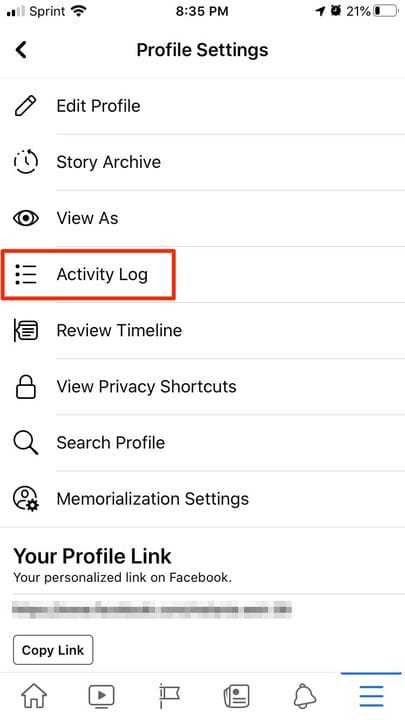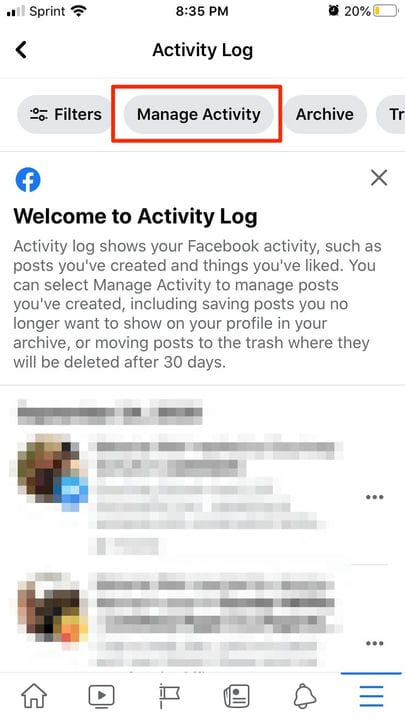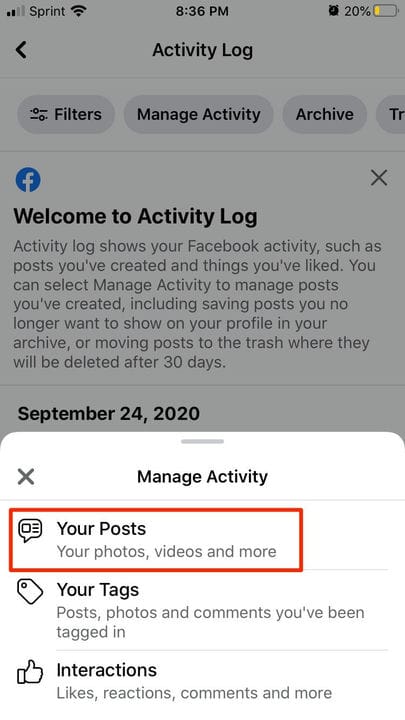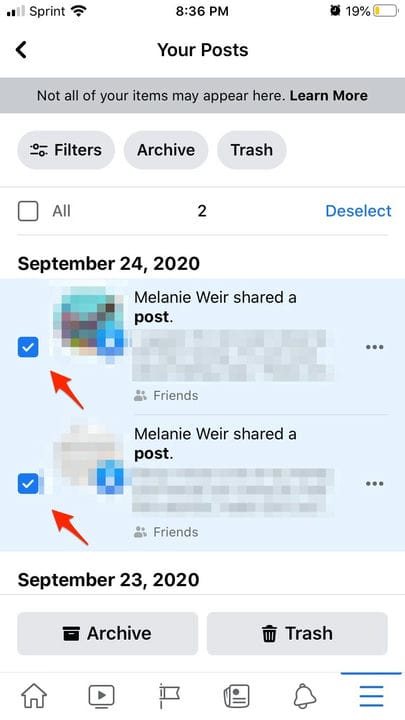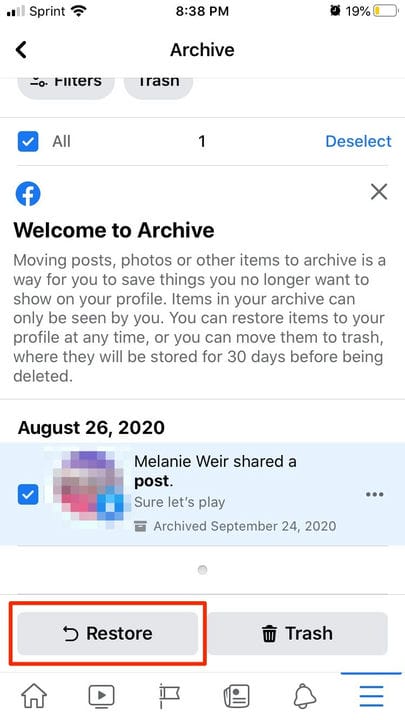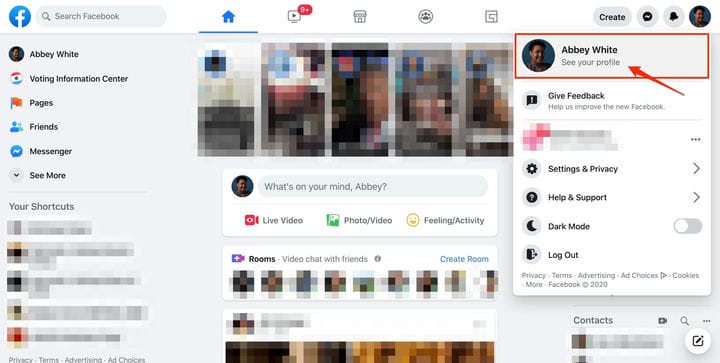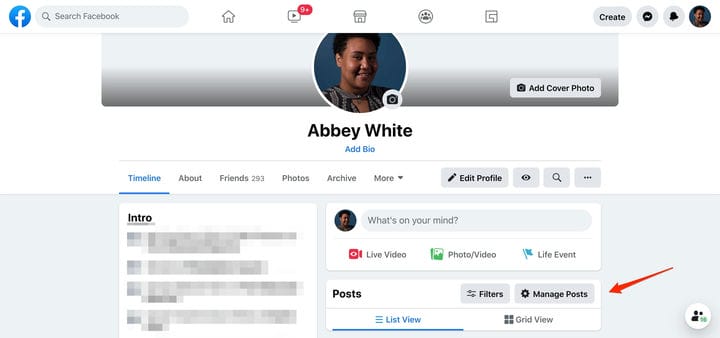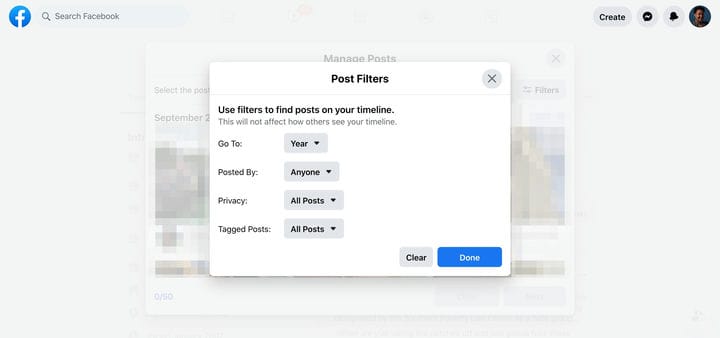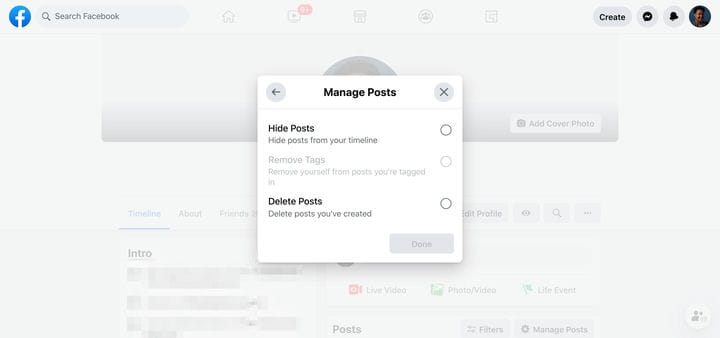So verwenden Sie Facebooks Aktivität verwalten zum Archivieren oder Löschen von Beiträgen
- Mit der Funktion „Aktivität verwalten” von Facebook können Sie Ihren Facebook-Beitragsverlauf schnell und in großen Mengen auf der Desktop-Site und in der mobilen App anzeigen und entfernen.
- Mit Aktivität verwalten können Sie Inhalte archivieren, die andere nicht sehen, aber dennoch für sich behalten möchten, mit der Möglichkeit, diese Beiträge jederzeit aus dem Archiv zu entfernen.
- Sie können auch das Facebook-Tool verwenden, um Inhalte zu löschen und sie in einen Löschbehälter zu legen, wo sie 30 Tage lang verbleiben, bevor sie dauerhaft von der Plattform entfernt werden.
- Der Filter „Facebook-Aktivität verwalten” hilft Ihnen auch dabei, bestimmte Inhalte nach Beitragstyp, Person oder aus einem bestimmten Datumsbereich zu finden.
Haben Sie sich jemals auf eine Stelle beworben und sich gefragt, ob Sie Ihr Facebook-Profil verlinken möchten: „Möchte ich, dass diese Leute meine letzten Posts sehen?”
Was ist mit einer Beziehung, von der Sie sich wünschen, Sie könnten jedes Foto loswerden? Oder vielleicht brennst du gelegentlich für ein bestimmtes Thema, nur um festzustellen, dass du es mit Posts übertrieben hast.
Was auch immer der Grund dafür ist, dass Sie Posts, Notizen, Fotos, Videos und mehr massenhaft löschen möchten, es gibt gute Neuigkeiten. Facebook führt langsam eine neue Funktion ein, die Ihr Leben viel einfacher machen wird.
Mit der Funktion „Aktivität verwalten” können Sie eine große Gruppe von Beiträgen gleichzeitig verwalten und entscheiden, ob Sie sie archivieren oder endgültig löschen möchten. Das erspart Ihnen das lästige Blättern und Löschen jedes einzelnen Beitrags.
Es befindet sich derzeit noch in der Beta-Testphase, sodass Sie das Tool möglicherweise nur auf der mobilen App oder Website verfügbar haben, falls dies der Fall ist. Wenn Sie Zugriff haben, erfahren Sie hier, wie Sie die Funktion „Aktivitäten verwalten” in der App und auf der Website verwenden.
So verwenden Sie die Facebook-Funktion „Aktivität verwalten” in der mobilen App
1. Öffnen Sie die Facebook-App auf Ihrem Telefon oder Tablet.
2. Öffnen Sie das Einstellungsmenü der App.
Diese Schaltfläche wird durch die drei horizontalen „Hamburger”-Linien in der unteren rechten Ecke dargestellt.
3. Tippen Sie auf Ihren Namen, um zu Ihrem Profil zu gelangen.
Dadurch gelangen Sie zur mobilen Version Ihres Profils.
4. Wählen Sie die Ellipsen-Schaltfläche aus, um Ihr Profileinstellungsmenü zu öffnen.
Diese Schaltfläche befindet sich neben der Schaltfläche „Story hinzufügen” unter Ihrem Namen und Ihrer Biografie.
5. Wählen Sie Aktivitätsprotokoll.
In Ihrem Profileinstellungsmenü können Sie Ihre Chronik, Datenschutzverknüpfungen und mehr überprüfen.
6. Tippen Sie im oberen Menü auf Aktivität verwalten.
Wenn Sie diese Option nicht sehen, hat Facebook sie Ihnen noch nicht zur Verfügung gestellt.
7. Tippen Sie im angezeigten Popup-Fenster auf „Ihre Beiträge”.
Dadurch gelangen Sie zu einem checklistenartigen Menü Ihrer öffentlich sichtbaren Facebook-Posts.
8. Haken Sie die Posts ab, die nicht mehr öffentlich sichtbar sein sollen.
9. Wählen Sie entweder Archiv oder Papierkorb.
Sie können sie jederzeit aus dem Archiv und bis zu 30 Tage lang aus dem Papierkorb entfernen.
10. Wenn Sie einen Beitrag aus dem Archiv oder Papierkorb verschieben möchten, wählen Sie oben auf der Seite „Ihre Beiträge” entweder Archiv oder Papierkorb aus, je nachdem, wohin Sie den Beitrag verschieben möchten.
11. Wählen Sie erneut alle Beiträge aus, die Sie verschieben möchten.
12. Am unteren Rand des Fensters sehen Sie zwei Optionen für Orte, an denen Sie Ihre Posts verschieben können. Tippen Sie auf Archiv oder Papierkorb, um es von einem Speicherort an den anderen zu verschieben.
13. Tippen Sie auf Wiederherstellen, um den Beitrag wieder in Ihr Facebook-Profil einzufügen.
Facebook gibt Ihnen die Möglichkeit, Ihre Beiträge zu verschieben.
So verwenden Sie die Facebook-Funktion „Aktivität verwalten” auf der Desktop-Website
1. Melden Sie sich bei Facebook an .
2. Klicken Sie in der oberen linken Ecke auf Ihr Profilfoto.
3. Wählen Sie Ihr Profil anzeigen.
Sie können auch oben in der linken Spalte Ihres Dashboards auf Ihr Profilfoto klicken.
4. Wählen Sie im Feld Beiträge die Option Beiträge verwalten aus.
Dieses Feld befindet sich direkt unter Ihrem Statusaktualisierungsfeld in Ihrem Facebook-Profil.
5. Klicken Sie in der rechten oberen Ecke des Popup-Fensters auf Filter.
6. Passen Sie Ihre Filter nach Jahr, Poster, Datenschutzeinstellungen und markierten Posts an.
Sie können alle oder einen dieser Filter anpassen, um den oder die Beiträge zu finden, die Sie entfernen möchten.
7. Aktivieren Sie die Kontrollkästchen neben den Beiträgen, die Sie verwalten möchten, oder wählen Sie „Alle auswählen”.
8. Klicken Sie auf Weiter.
9. Wählen Sie Beiträge ausblenden, Tags entfernen oder Beiträge löschen.
Tags entfernen ist möglicherweise ausgegraut, da es keine Tags gibt, die von den ausgewählten Beiträgen entfernt werden können.
10. Klicken Sie auf Fertig.